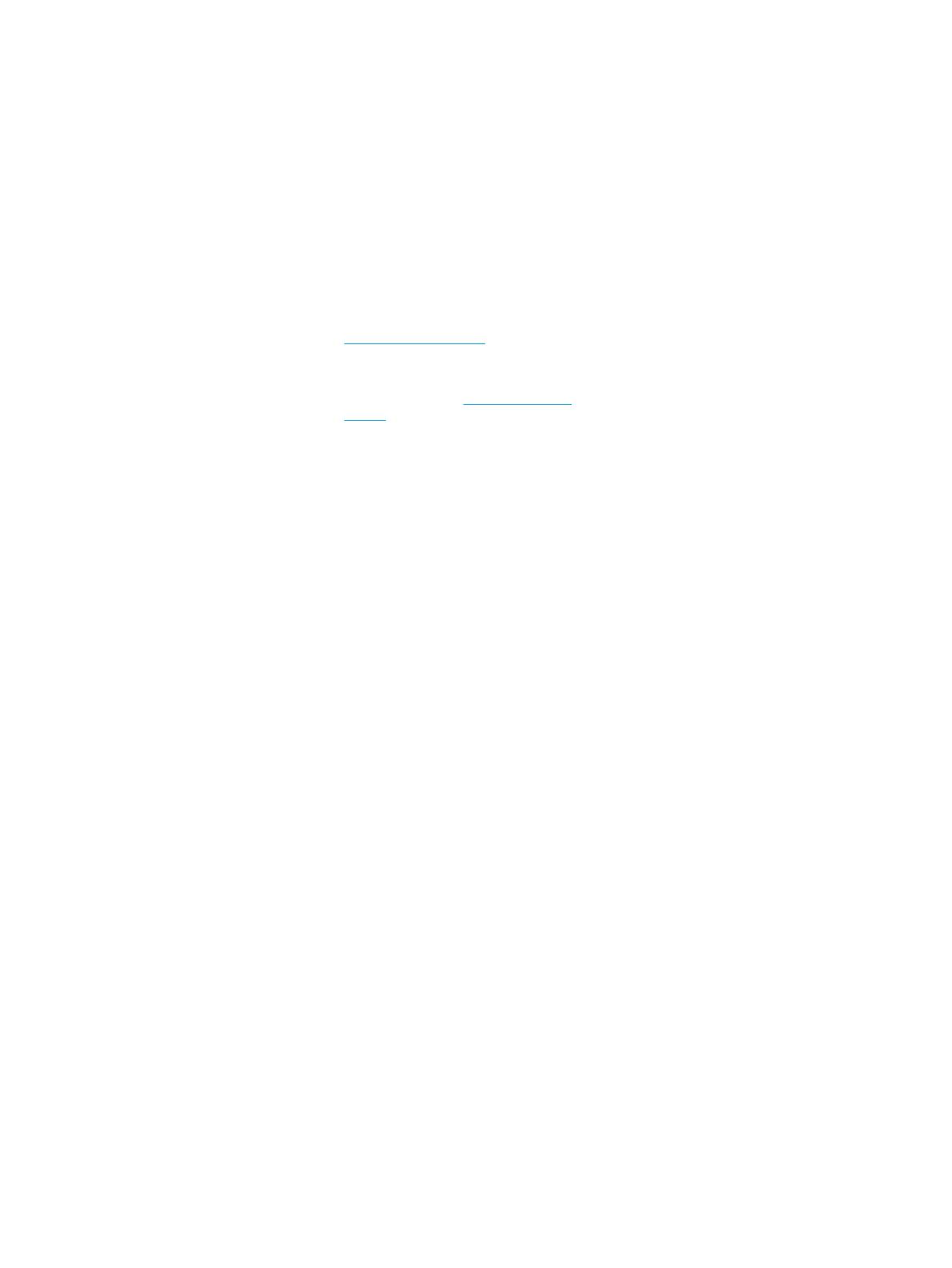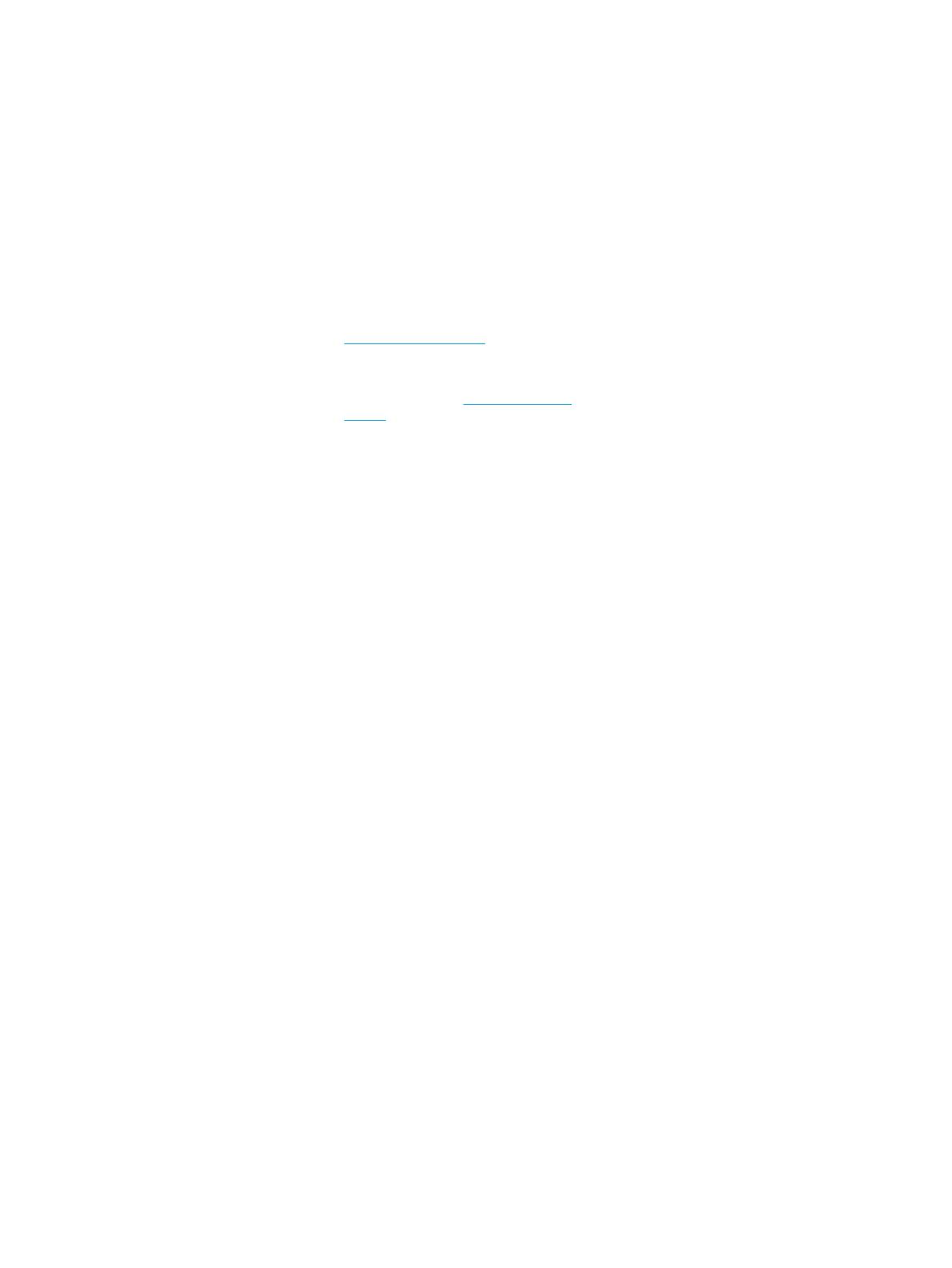
© HP Development Company, L.P., 2020.
Microsoft и Windows являются
зарегистрированными товарными знаками
корпорации Microsoft в США и/или других
странах. DisplayPort™ и логотип DisplayPort™
являются товарными знаками,
принадлежащими Ассоциации
стандартизации видеоэлектроники (VESA) в
США и других странах.
Приведенная в этом документе информация
может быть изменена без уведомления.
Гарантийные обязательства для продуктов
и услуг HP приведены только в условиях
гарантии, прилагаемых к каждому продукту
и услуге. Никакие содержащиеся здесь
сведения не могут рассматриваться как
дополнение к этим условиям гарантии. HP не
несет ответственности за технические или
редакторские ошибки и упущения в данном
документе.
Первая редакция: август 2020 г.
Номер документа: M04287-251
Примечание к продуктам
В этом руководстве описываются функции,
которые являются общими для
большинства продуктов. Некоторые
функции могут быть недоступны на этом
компьютере.
Некоторые функции доступны не для всех
выпусков и версий ОС Windows. Чтобы
система поддерживала все возможности
Windows, на ней, возможно, придется
обновить аппаратное и программное
обеспечение, драйверы, BIOS и (или)
приобрести их отдельно. См.
http://www.microsoft.com.
Чтобы получить доступ к актуальным
версиям руководств пользователя,
перейдите по адресу http://www.hp.com/
support и следуйте инструкциям, чтобы
найти свой продукт. Затем выберите пункт
«Руководства пользователя».
Условия использования программного
обеспечения
Установка, копирование, загрузка или иное
использование любого программного
продукта, предустановленного на этом
компьютере, означает согласие с условиями
лицензионного соглашения HP. Если вы не
принимаете условия лицензии,
единственным способом защиты ваших
прав является возврат неиспользованного
продукта целиком (оборудования и
программного обеспечения) в течение 14
дней с полным возмещением вам стоимости
в соответствии с политикой возмещения
организации, в которой был приобретен
продукт.
За дополнительной информацией или с
просьбой о полном возмещении стоимости
компьютера обращайтесь к продавцу.